Även om Microsoft har tappat Start-menyn från Windows 8, är det ganska enkelt att starta ett app- eller skrivprogram, i den senaste versionen av Windows-operativsystemet. Växla till den nyligen introducerade startskärmen, börja skriva namnet på appen och tryck sedan på enter-tangenten för att starta programmet.
För att se alla installerade appar och program måste du först växla till Start-skärmen antingen genom att trycka på Windows-logotyckens nyckel eller klicka på Windows-logotypen på Charms-fältet och sedan klicka på den lilla minusknappen (-) som visas längst ner till höger på startskärmen. Medan man kan konfigurera startskärmen för att öppna inom skrivbordet, kan skrivbordsbrukare ha en genväg på skrivbordet Windows 8 för att snabbt visa alla installerade program och appar.
Användare som vill skapa en genväg av Alla program för att visa alla installerade skrivbordsprogram och appar kan följa instruktionerna nedan.
Procedur:
Steg 1: Högerklicka på skrivbordet, klicka på Ny och klicka sedan på Genväg för att öppna Skapa genvägsguiden.

Steg 2: Ange följande plats i rutan "Skriv objektets plats" och klicka på Nästa för att fortsätta.
C: \ Windows \ explorer.exe skal ::: {2559a1f8-21d7-11d4-bdaf-00c04f60b9f0}
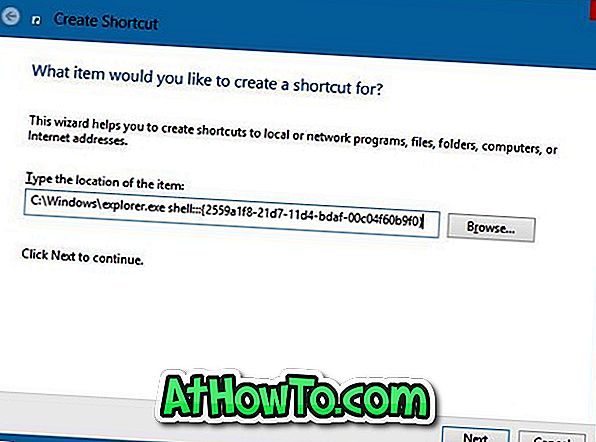
Steg 3: Skriv in ett namn för din genväg. Slutligen klickar du på Finish- knappen för att skapa genvägen Alla program på ditt Windows 8-skrivbord. Det är allt!
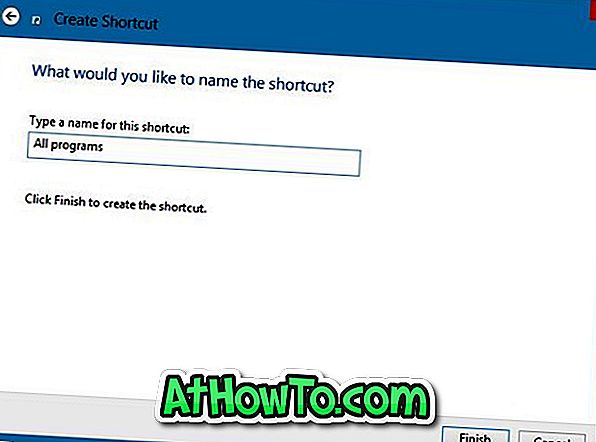
Användare som inte gillar standardutseendet på genvägen kan ändra standardikonen för genvägen genom att högerklicka på genvägen, välja egenskaper och sedan klicka på Ändra ikon-knappen.
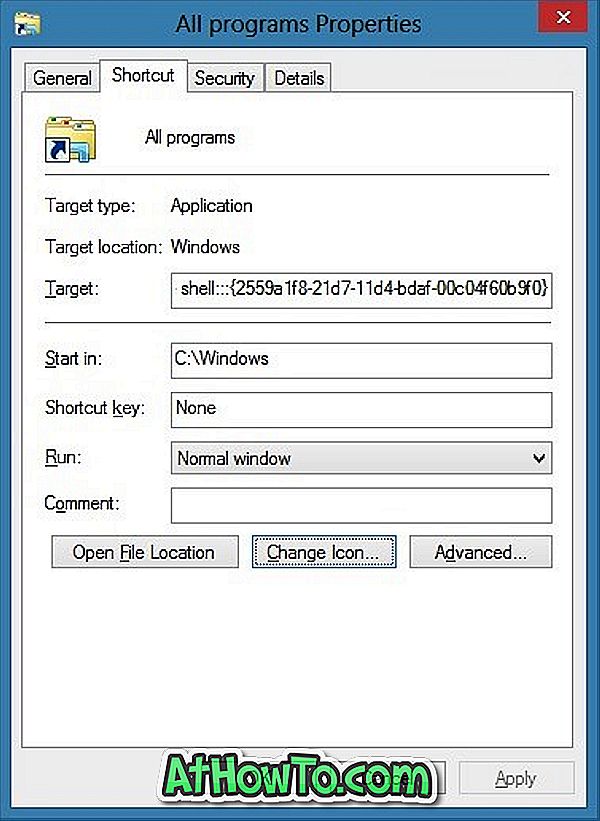
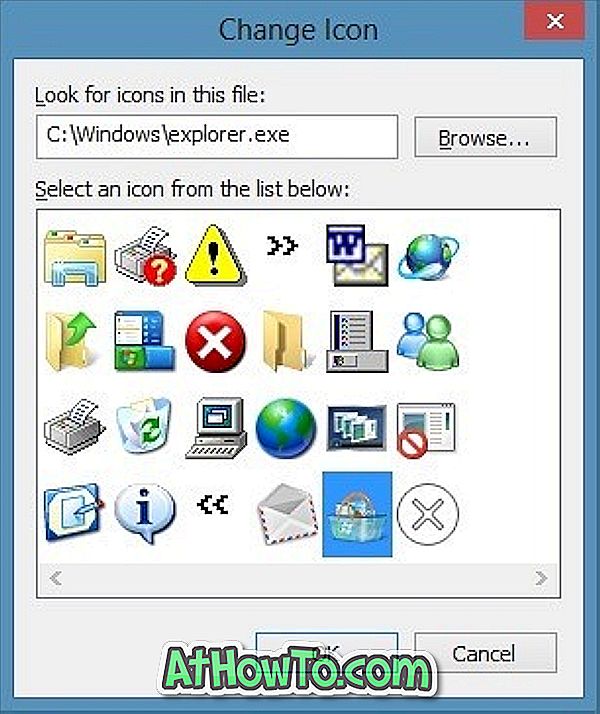
Via AddictiveTips














